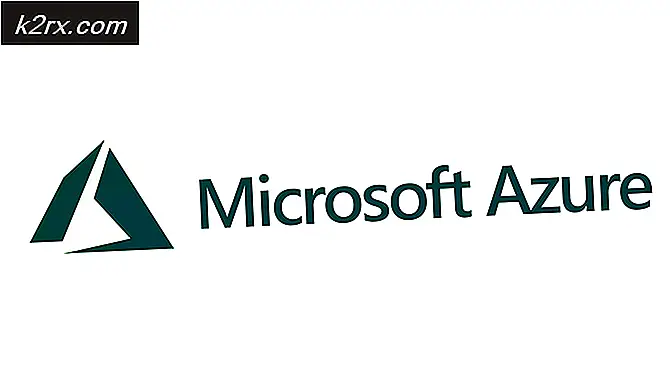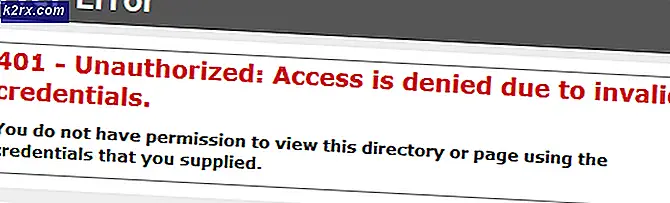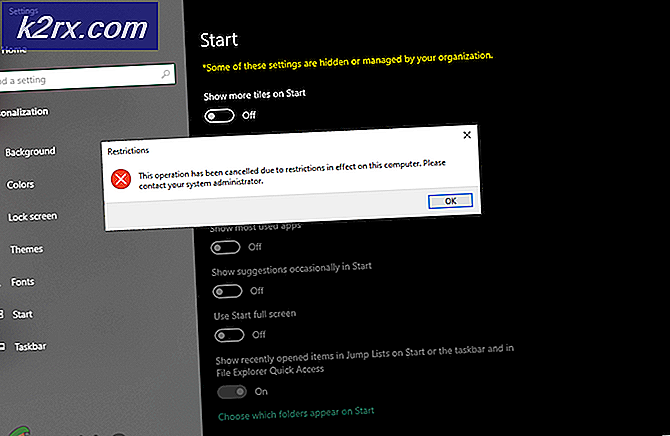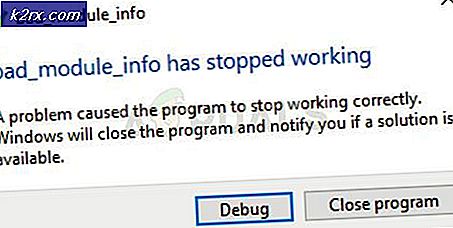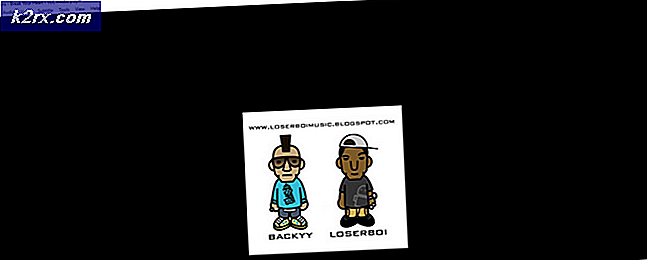Cara Meminta Putih suatu Situs Web di AdBlock dan AdBlock Plus
Tahun ini adalah 2018 dan iklan telah mengambil alih World Wide Web - halaman web yang tidak memiliki iklan sama sekali merupakan pemandangan yang menyakitkan akhir-akhir ini, dan setiap halaman web mencari untuk menghasilkan banyak uang dengan menampilkan iklan kepada para pengunjungnya. Mesin pembuat iklan telah menjadi lebih canggih dari sebelumnya, itulah sebabnya mengapa iklan di situs web saat ini sebenarnya kurang intrusif (dalam banyak kasus) dan bahkan menarik bagi pengunjung hampir setiap saat. Namun, itu tentu tidak berarti iklan di situs web kurang mengganggu.
Terganggu dengan iklan pada dasarnya setiap laman web di luar sana, beberapa orang Samaria yang baik bersatu untuk membuat ekstensi untuk peramban internet yang mampu mencekal iklan di salah satu dan semua laman web - ekstensi ini dikenal sebagai pemblokir iklan, dan dua pencekal iklan terkemuka pada tulisan ini adalah AdBlock dan AdBlock Plus . Industri iklan dengan cepat masuk ke skema pemblokiran iklan di dunia, bagaimanapun, dan membalasnya dengan membuat banyak halaman web yang tidak dapat diakses oleh pengguna dengan ekstensi pemblokiran iklan diaktifkan. Oleh karena itu, untuk mengakses laman web dengan tindakan pemblokiran anti-iklan di tempat atau untuk mendukung laman web tertentu dengan melihat iklan pada mereka, Anda perlu memasukkan daftar putih laman web dan situs web tertentu tersebut di ekstensi pencekalan iklan yang Anda gunakan.
Daftar situs web dan situs web dalam daftar putih merupakan prosedur yang cukup sederhana dalam kasus AdBlock dan AdBlock Plus . Jika Anda ingin memasukkan situs web ke dalam AdBlock atau AdBlock Plus, inilah yang perlu Anda lakukan:
Di AdBlock
- Navigasikan ke halaman web di situs web yang ingin Anda masukkan ke daftar putih.
- Cari dan klik ikon AdBlock di toolbar browser internet yang Anda gunakan.
- Klik Jangan jalankan pada halaman di domain ini . Domain situs web adalah bagian dari alamat webnya yang terletak setelah www. dan sebelum .com - mengkonfigurasi AdBlock agar tidak berjalan di domain tertentu akan membuatnya tidak berjalan di setiap halaman web yang ada di domain itu, secara efektif membolehkan akses ke situs web.
- Klik pada Kecualikan .
- Segera setelah Anda melakukannya, AdBlock akan secara otomatis memuat ulang halaman web tempat Anda berada, dan ketika memuatnya akan dimuat dengan semua iklan di atasnya karena AdBlock tidak akan aktif lagi di halaman web itu dan di domain tempat ia berada.
Setelah Anda memasukkan daftar putih situs web di AdBlock, Anda dapat membalikkan tindakan hanya dengan mengklik ikon AdBlock di toolbar browser Anda, mengklik Opsi, menavigasi ke tab SESUAIKAN, mengklik Edit di sebelah Menyunting filter Anda secara manual, menghapus baris teks apa pun berisi domain situs web yang ingin Anda batalkan daftar putih dan mengeklik Simpan . Setelah Anda melakukannya, AdBlock akan melanjutkan memblokir iklan di domain target.
TIP PRO: Jika masalahnya ada pada komputer Anda atau laptop / notebook, Anda harus mencoba menggunakan Perangkat Lunak Reimage Plus yang dapat memindai repositori dan mengganti file yang rusak dan hilang. Ini berfungsi dalam banyak kasus, di mana masalah ini berasal karena sistem yang rusak. Anda dapat mengunduh Reimage Plus dengan Mengklik di SiniDi AdBlock Plus
Memasukkan daftar putih situs web di AdBlock Plus sebenarnya relatif lebih sederhana daripada di AdBlock . Untuk memasukkan situs web ke daftar putih di AdBlock Plus, cukup:
- Arahkan ke halaman web mana pun di situs web yang ingin Anda masukkan ke daftar putih.
- Cari dan klik ikon AdBlock Plus di toolbar browser internet yang Anda gunakan.
- Klik Diaktifkan di situs ini, dan itu akan berubah menjadi Dinonaktifkan di situs ini dan situs akan dimuat ulang. Ini adalah ketika Anda akan tahu bahwa AdBlock Plus telah berhasil dinonaktifkan pada domain tertentu dan semua halaman web di atasnya dan bahwa domain telah dimasukkan ke daftar putih.
Untuk memutus daftar putih situs di AdBlock Plus, cukup buka halaman web di situs web target, klik ikon AdBlock Plus di toolbar browser Anda dan klik Nonaktif di situs ini - itu akan diubah menjadi Diaktifkan di situs ini dan AdBlock Plus akan kembali ke pemblokiran iklan pada semua halaman di situs web tertentu.
TIP PRO: Jika masalahnya ada pada komputer Anda atau laptop / notebook, Anda harus mencoba menggunakan Perangkat Lunak Reimage Plus yang dapat memindai repositori dan mengganti file yang rusak dan hilang. Ini berfungsi dalam banyak kasus, di mana masalah ini berasal karena sistem yang rusak. Anda dapat mengunduh Reimage Plus dengan Mengklik di Sini